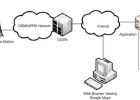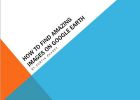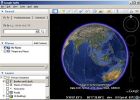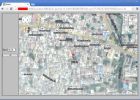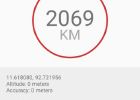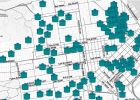Google Maps API för Android (3 / 7 steg)
Steg 3: Konfigurera Google Maps API
Om du har gjort så här långt, awesome! Processen vi ska göra här för att konfigurera våra app är exakt samma för varje app som du skapar som använder Google Maps Android API. Det verkar jobbigt i början, men efter lite upprepning det blir en andra natur. Detta avsnitt är mycket viktiga, så var noga med att uppmärksamma varje steg!
API Keys:
Använda Google Maps API, måste du konfigurera ditt projekt med ett par olika API nycklar. För att göra det, behöver du registrera din app på Google utvecklare konsolen (oroa dig inte, det är gratis: D).
Först måste vi få din app certifikatinformation. Det finns 2 olika typer av certifikat, en debug certifikat och en släppa certifikatet. För detta projekt behöver vi bara ett debug certifikat eftersom vi inte släpper vår app på Google spela Store (ännu...). Få debug certifikat beror på vilken typ av dator du har. Följ stegen nedan för ditt operativsystem:
Mac och Linux:
Öppna ett terminalfönster och navigera till:
~/.Android/
Lista av SHA-1 fingeravtryck:
keytool-lista - v - keystore ~/.android/debug.keystore-alias androiddebugkey - storepass android - keypass android
Windows:
Öppna en cmd fönster och navigera till:
C:\Users\your_user_name\.android\
Lista av SHA-1 fingeravtryck:
keytool-lista - v - keystore "% USERPROFILE%\.android\debug.keystore"-alias androiddebugkey - storepass android - keypass android
Efter köra kommandona ovan, borde du se ut ungefär så här:
Ur allt som till synes menande sopor, se till att hålla till den rad som börjar med SHA1. Vi behöver denna sträng när vi registrera sig på Google utvecklare konsolen.
Skapa ett API-projekt:
Nu när vi har vår app debug certifikat, kan vi registrera vår app på Google utvecklare konsolen. Det finns två sätt att göra detta:
- Konsolen kommer faktiskt guida dig genom processen att aktivera Google Maps Android API. Om du vill att denna väg, Följ denna länk. När du har aktiverat API, hoppa till nästa steg!
- Du kan aktivera Google Maps Android API själv. För att göra detta, Följ stegen nedan:
Chef över till konsolen Google-utvecklare, och logga in med ditt Google-konto.
Skapa ett nytt projekt och ge den ett namn som du väljer.
När projektet skapas, se över till sidofältet till vänster i fönstret. Där, klicka:
APIs > Google Maps Android API > Aktivera API
När lagts till gå tillbaka till det vänstra sidofältet och klicka på:
Referenser > Skapa ny nyckel > Android nyckel
Där, klistra in den SHA1 linjen från de kommandon som vi mötte tidigare fönstret så att utdata liknar:
INFOGA BILD
Se till att kopiera API-nyckel som konsolen ger dig. Vi behöver som i vårt nästa steg!
Sedan behöver vi konfigurera vårt manifest med dessa blanka nya API nycklar. När du är klar, chef över till nästa steg!